* Ta objava je del iPhone LifeGlasilo Nasvet dneva. Prijavite se. *
Številni uporabniki so prvič po mnogih letih pravkar kupili nov iPhone, ker je linija iPhone 12 takšna impresivno, a tisti, ki še nikoli niso imeli iPhone X ali novejšega, morda niso doživeli iPhona brez klasičnega Gumb Domov. Če ste novi na lestvici brez gumba Domov, brez skrbi. V tem članku vam bomo pokazali, kako zapreti aplikacije na iPhonu, ki nima gumba Domov, in razpravljali bomo o tem, kdaj bi morali vsiliti aplikacije in kdaj morda ne želite zapreti aplikacij v iPhonu.
Skočiti:
- Kako zapreti aplikacije na iPhoneu (korak za korakom)
- Ali je slabo prisilno zapreti moje aplikacije za iPhone?
Kako zapreti aplikacije na vašem iPhoneu
Z iPhone X ali novejšim z operacijskim sistemom iOS 12 ali novejšim, namesto da pritisnete gumb Domov za odpiranje in zapiranje aplikacij, boste uporabili Poteze za iPhone da odprete App Swithcer. Tukaj je opisano, kako zapreti aplikacije v iPhonu brez gumba Domov:
- Odprite Preklopnik aplikacij tako, da povlečete navzgor od dna zaslona do tik pod središčem, pridržite za sekundo in spustite.
- Odprte aplikacije bodo prikazane kot vrstica posnetkov zaslona, ki se med seboj prekrivajo.
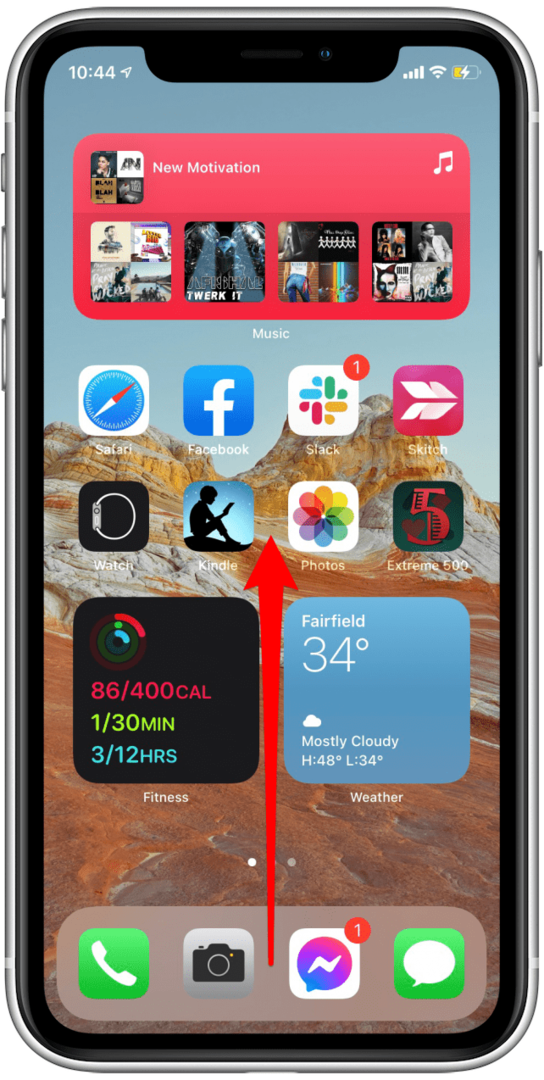
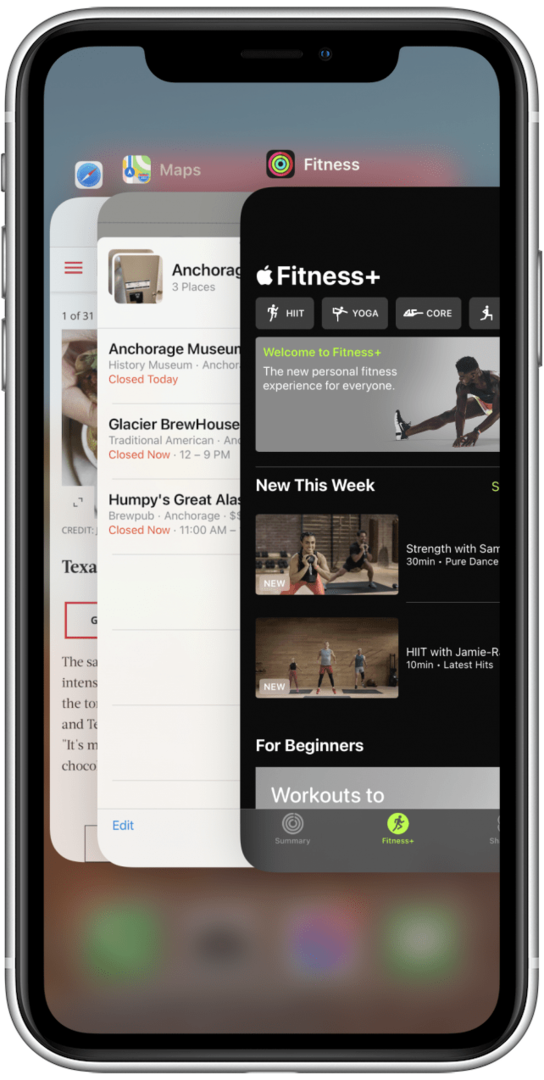
- Povlecite desno ali levo skozi aplikacije in povlecite navzgor po aplikaciji, ki jo želite zapreti.
- Ko izgine na vrhu zaslona, se aplikacija zapre.
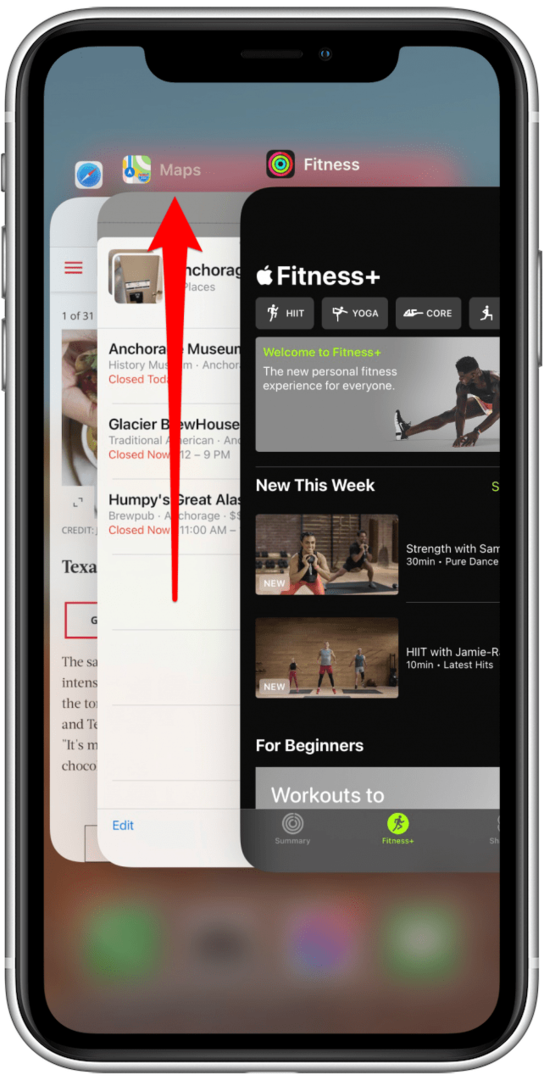
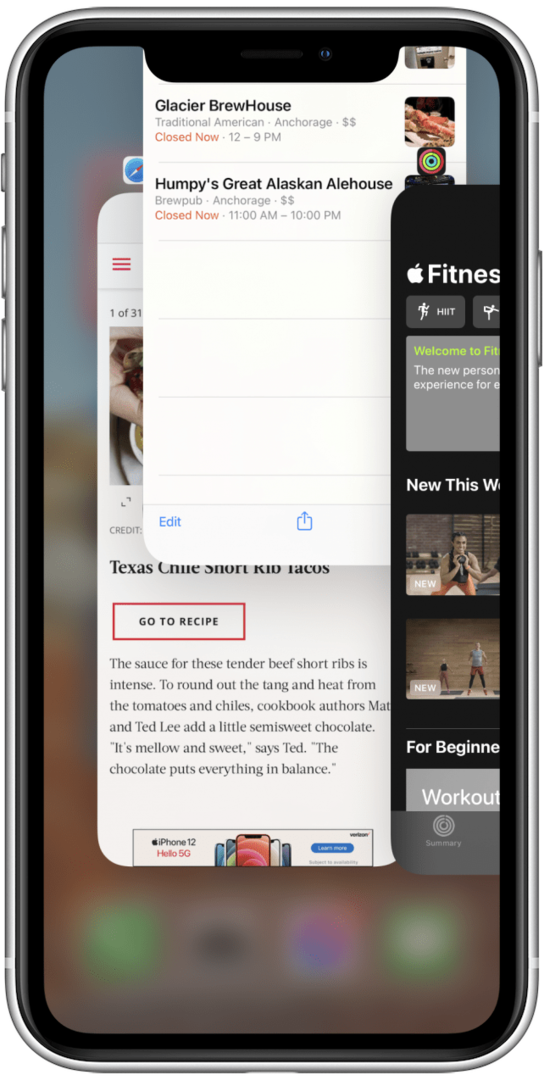
- Lahko pa se dotaknete aplikacije, da jo odprete na celozaslonskem načinu.
- Tapnite kjer koli zunaj aplikacij, da se vrnete na začetni zaslon.
Povezano: Kako se vrniti na začetni zaslon na iPhone 11 in drugih iPhonih brez gumba Domov
Ali naj zaprem aplikacije za iPhone?
Obstaja nekaj razprave o tem, ali je dobro zapreti aplikacije na vašem iPhoneu ali ne. Če zaprete aplikacije iz preklopnika aplikacij in jih pozneje znova zaženete, potrebujete dodatno energijo baterije. To je glavna skrb, ko se navadite, da zaprete vse aplikacije na vašem iPhonu, in lahko potencialno vpliva na vaš iPhone zdravje baterije.
Uporaba preklopnika aplikacij za zapiranje aplikacij, ki izvajajo ozadje, ni potrebna in v skladu z Apple, je mišljena zgolj kot možnost za zapiranje aplikacije, ki je zamrznjena ali se ne odziva, tako da lahko znova zaženete aplikacijo v upanju, da bo delovala bolje, ko to storite. Morda boste videli veliko aplikacij, ki se prikažejo, ko odprete preklopnik aplikacij, vendar aplikacije dlje v preklopniku ne uporabljajo podatkov ali upočasnjujejo vašega telefona; so v stanju pripravljenosti, dokler jih ne tapnete. Več o uporabi iPhona brez gumba Domov lahko preberete tukaj!
Zasluge za najboljšo sliko: Anna Hoychuk / Shutterstock.com